sublime怎么读 sublime什么意思?因为这个单词在很多地方都会出现。 sublime 英 [səˈblaɪm] 美 [səˈblaɪm] 不会看发音的网友可以进入百度翻译听发音: https://fanyi.baidu.com/#en/zh/sublime adj. 崇高......
2022-10-27 235 sublime sublime怎么读 sublime什么意思
相信小伙伴们在日常生活和工作中都看到过各种思维导图。不同的思维导图会有不同的布局效果,比如在主题左右两边均匀分布子主题的结构,主题在左侧,子主题在右侧的的结构等等。很多小伙伴都比较喜欢从左往右看内容,所以很多小伙伴在制作思维导图时都会设置主题在左侧,内容在右侧的排列效果。如果我们在亿图脑图MindMaster中使用的模板不是这样的结构,小伙伴们知道该如何进行更改吗,其实更改方法是非常简单的。我们只需要在亿图脑图MindMaster中的“布局”下进行选择就可以了。接下来,小编就来和小伙伴们分享具体的操作步骤了,有需要或者是感兴趣的小伙伴们快来一起往下看看吧!
第一步:双击打开亿图脑图MindMaster进入主页,可以看到思维导图主题的左右两边都有内容;
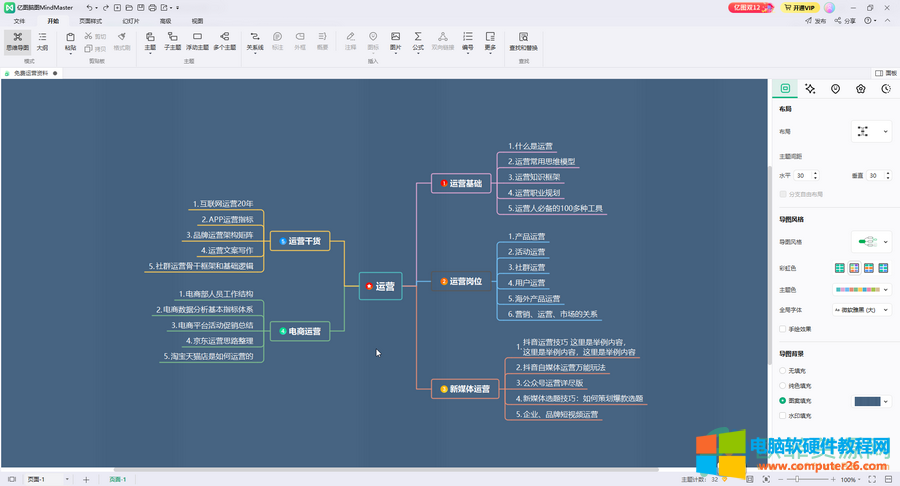
第二步:方法1.点击右侧的“面板”按钮展开工具,展开后点击左侧第一个图标,然后点击“布局”处的下拉箭头并在其子选项中点击如下图所示的图标,也就是主题在左侧,分支内容在右侧的图标;
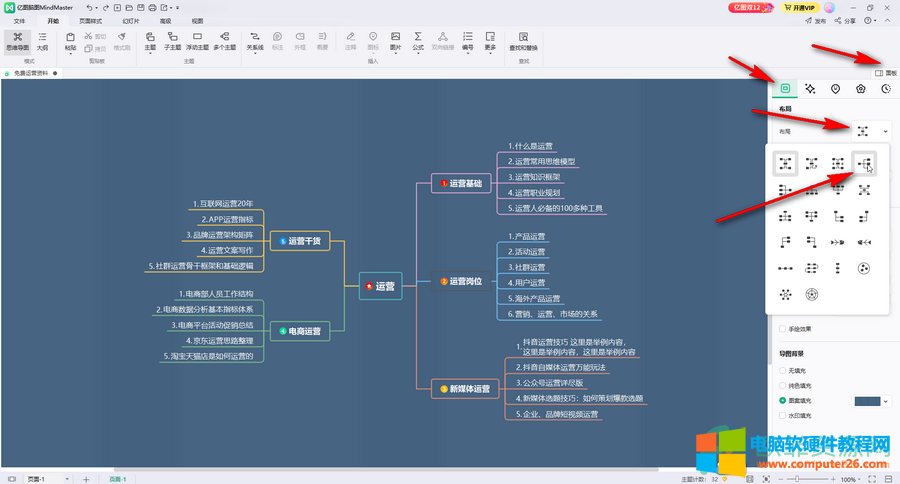
第三步:就可以看到成功将左侧的分支主题移动到右侧显示了;
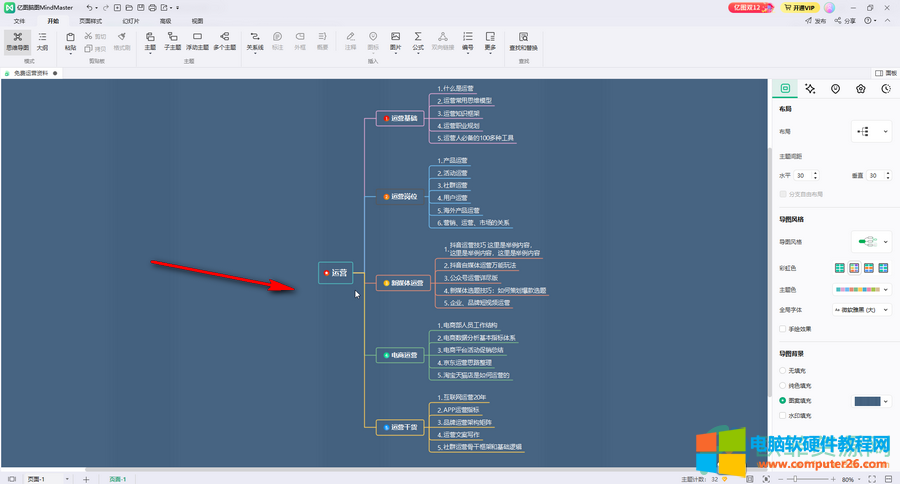
第四步:方法2.直接点击选中左侧的分支主题后向右侧拖动;
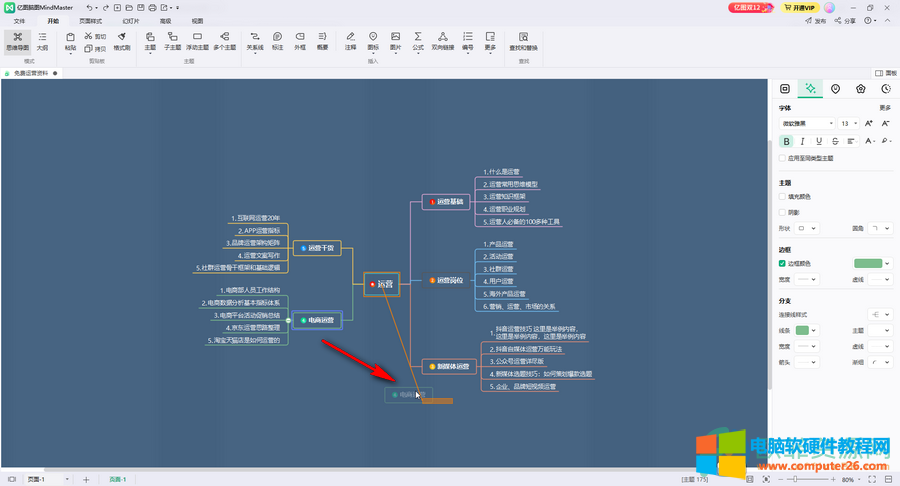
第五步:也可以将左侧的子主题设置在右侧进行显示;
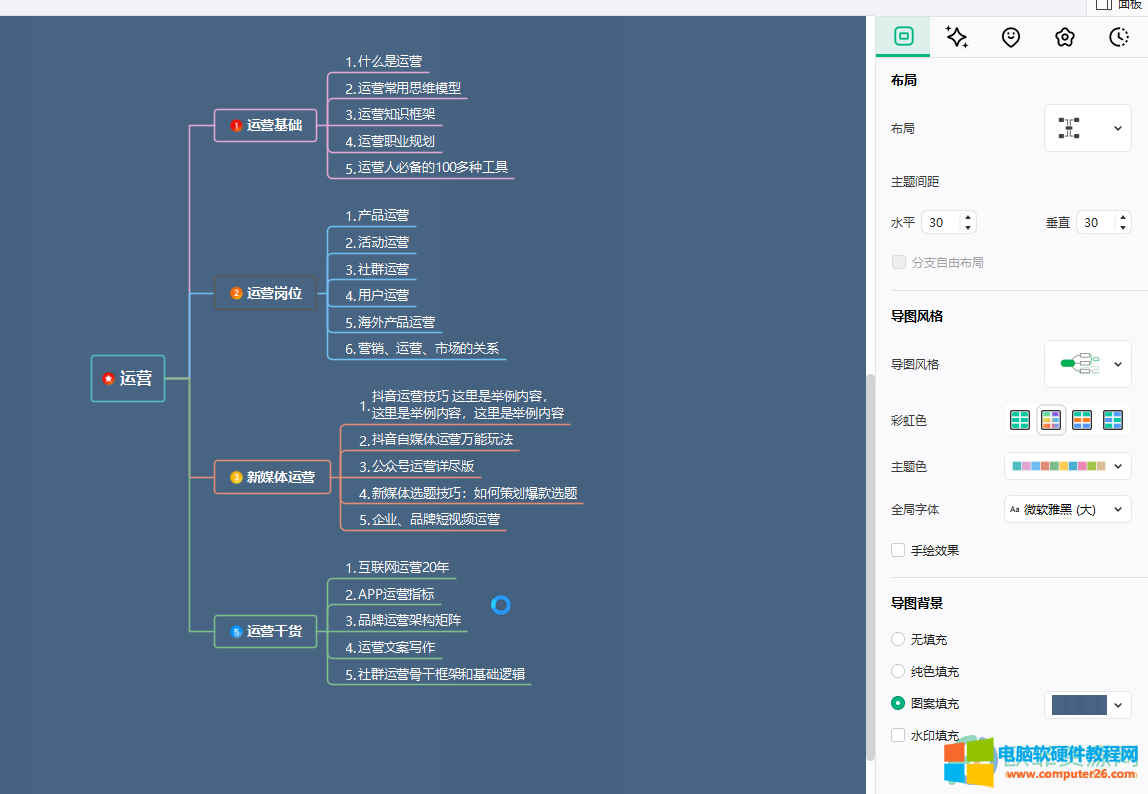
第六步:点击选中某个内容后,可以在浮动工具栏中进行编辑,点击更多按钮可以进行更多操作;
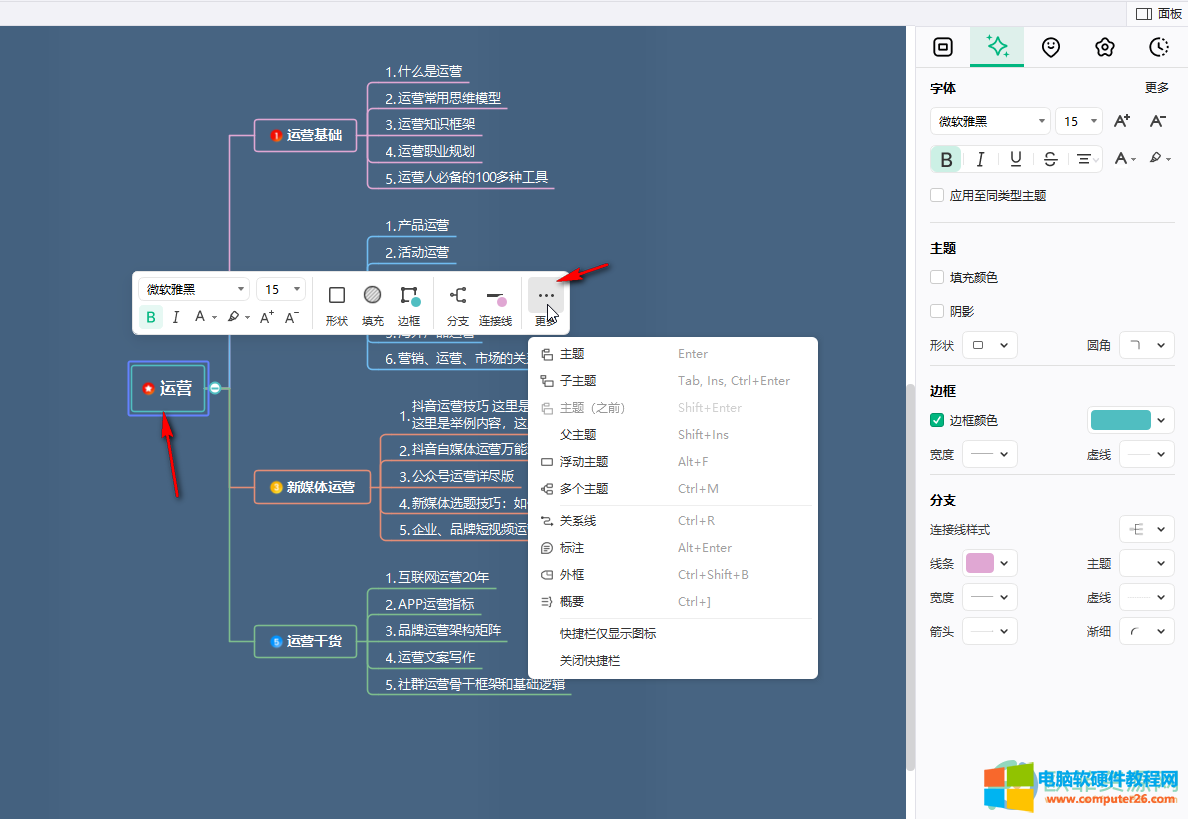
第七步:点击选中某个内容后,还可以在面板中切换到不同的栏进行设置;
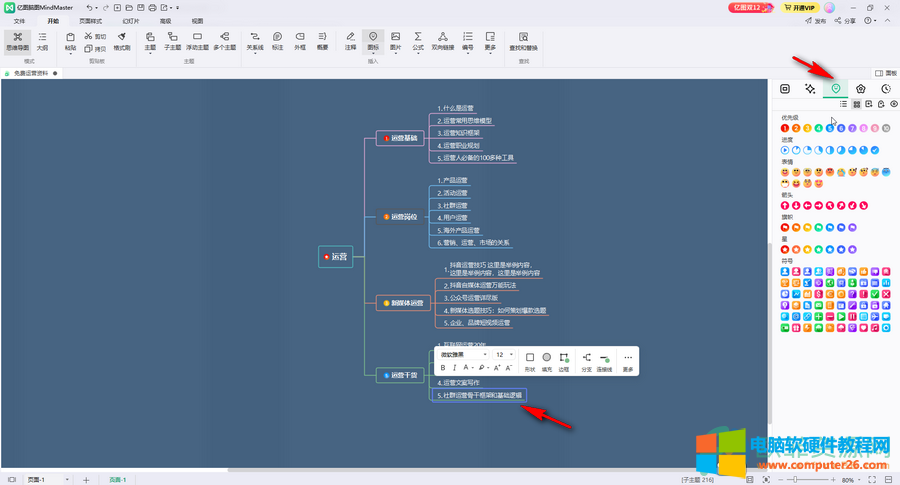
第八步:完成思维导图的编辑后,可以按下Ctrl+S键或者点击左上方如下图所示的图标进行保存。
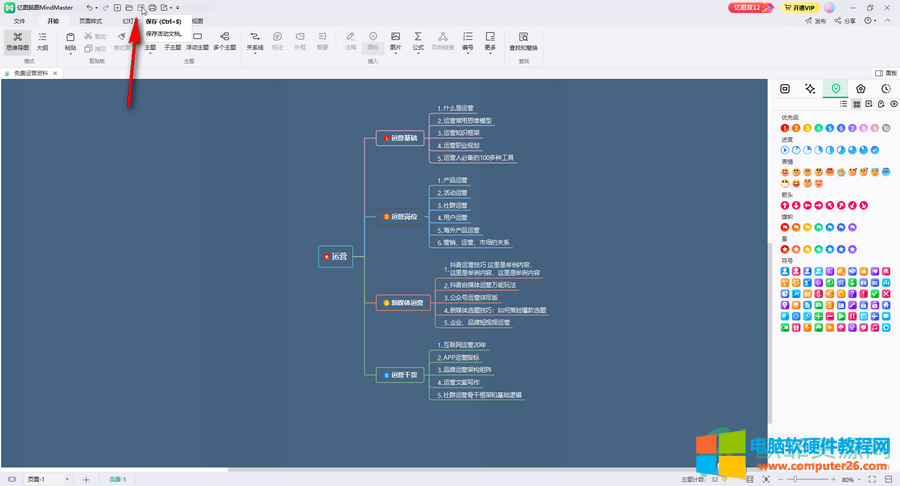
以上就是亿图脑图MindMaster中将主题显示在左侧,分支主题显示在右侧的方法教程的全部内容了。在“布局”的子选项中,我们也可以根据自己的实际需要选择其他想要的布局效果。
相关文章

sublime怎么读 sublime什么意思?因为这个单词在很多地方都会出现。 sublime 英 [səˈblaɪm] 美 [səˈblaɪm] 不会看发音的网友可以进入百度翻译听发音: https://fanyi.baidu.com/#en/zh/sublime adj. 崇高......
2022-10-27 235 sublime sublime怎么读 sublime什么意思

工行网银助手是工商银行推出的网银助手软件,使用工商银行的网银下载这个工行网银助手可以替你解决很多反锁的程序安装什么的问题,相对比较轻松,安下小编遇到过这样一个问题......
2017-04-06 429 工行网银助手